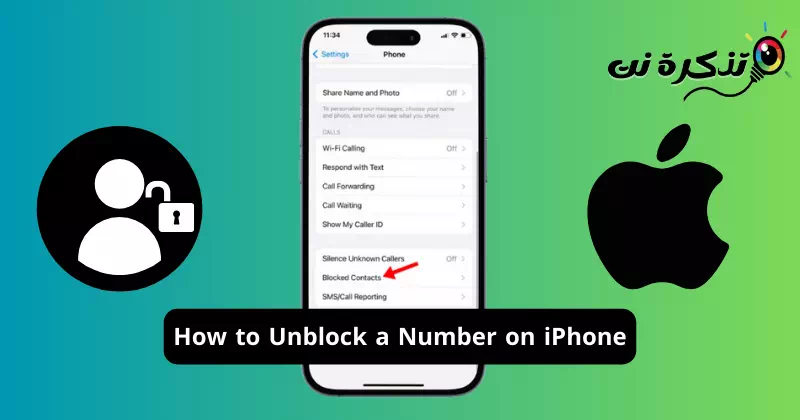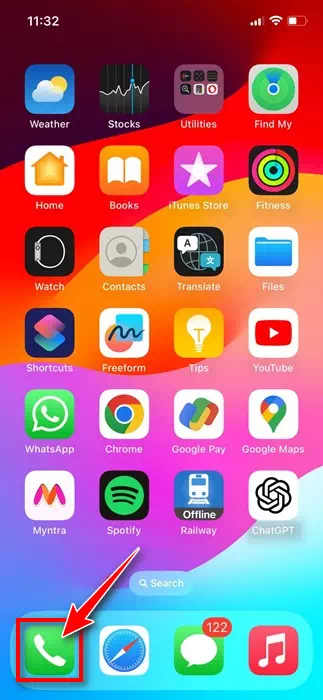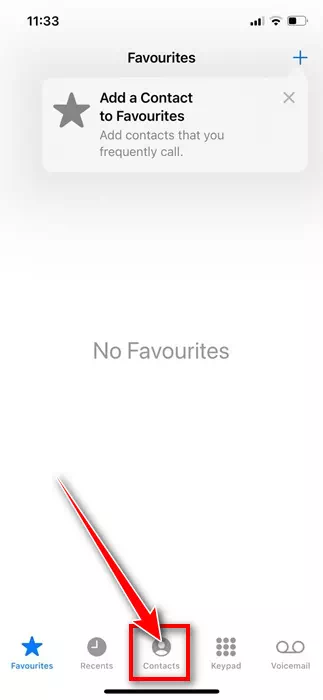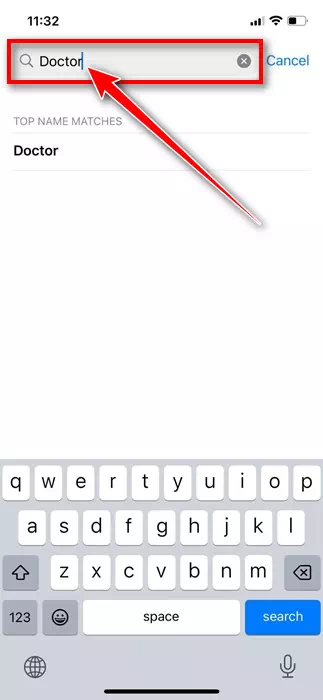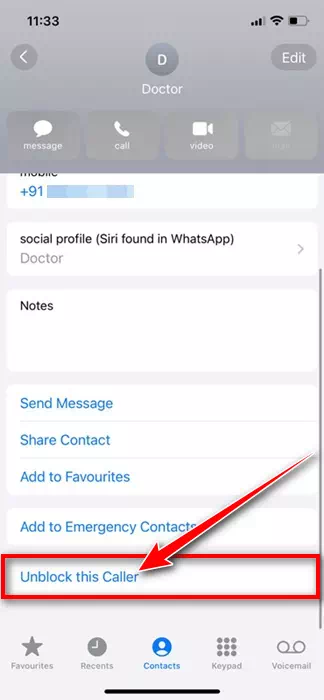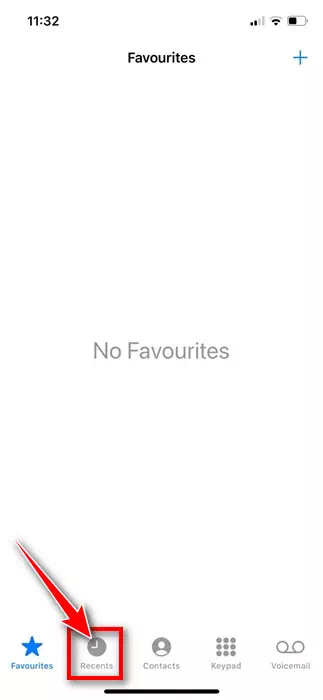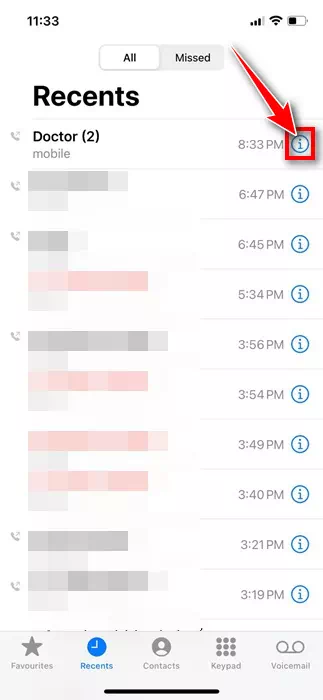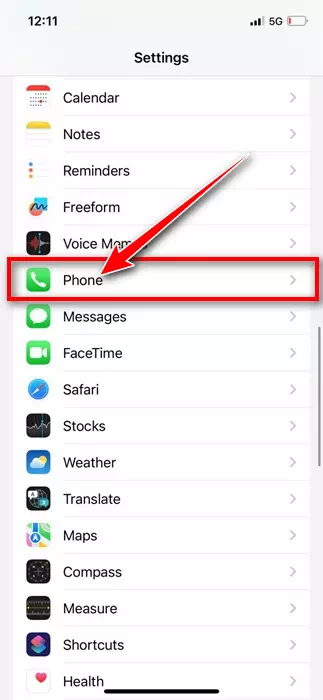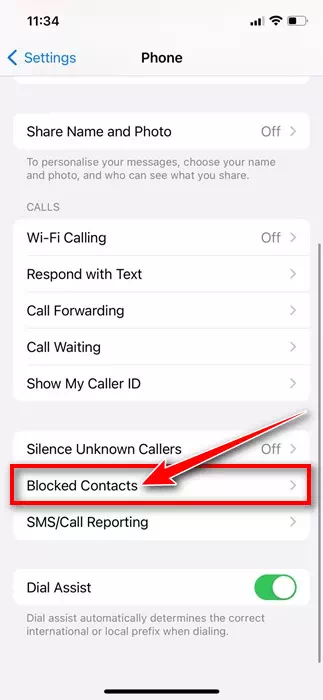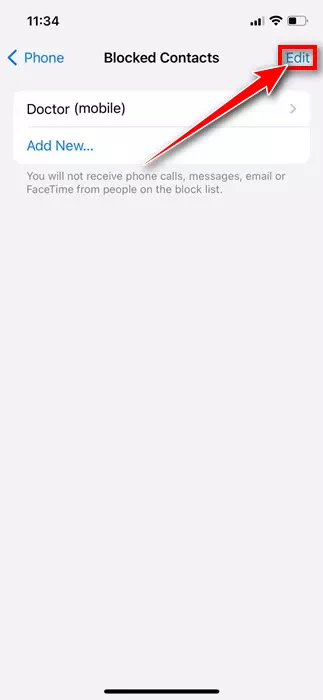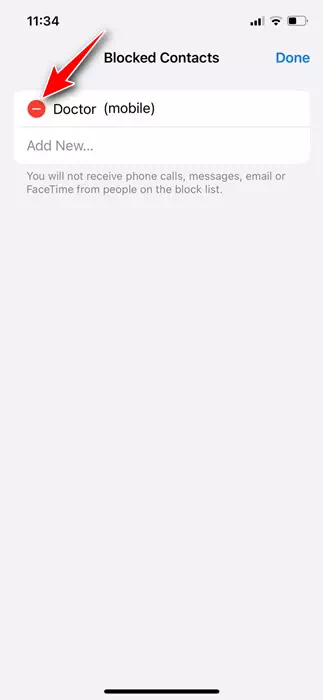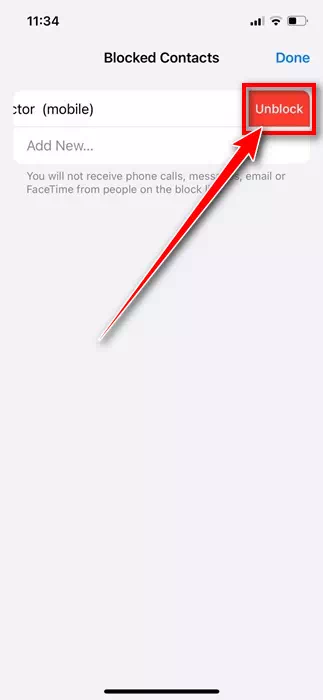Is cuma an bhfuil iPhone nó fón Android agat, tá tú cinnte go bhfaighidh tú roinnt glaonna gan iarraidh gach lá. Cé nach féidir leat spammers a chosc ó d'uimhir theileafóin a ghlaoch, is féidir leat roinnt rudaí a dhéanamh chun fáil réidh leis na glaonna sin.
Ceann de na bealaí is fearr chun glaonna gan iarraidh ar iPhone a sheachaint ná uimhreacha a sheoladh chuig an liosta bloc. Go deimhin, tá sé an-éasca bac a chur ar uimhreacha gutháin ar iPhones, ach cad más mian leat tosú ag fáil glaonna ó uimhir theileafóin a bhfuil bac uirthi cheana féin?
Más mian leat glaonna a fháil ó uimhir bhac, beidh ort an uimhir a bhaint de liosta blocála glaonna do iPhone. Tá an próiseas simplí go leor, ach níl a fhios ag go leor úsáideoirí cá bhfaighidh siad é.
Conas uimhir a dhíbhlocáil ar iPhone (gach modh)
Mar sin, má tá tú i d’úsáideoir iPhone agus ag lorg bealaí chun uimhir a dhíbhlocáil, lean ar aghaidh ag léamh an ailt. Thíos, tá na céimeanna roinnte againn chun uimhir theileafóin shábháilte agus neamhshábháilte a dhíbhlocáil. Inseoimid duit freisin ar bhealach éasca chun féachaint ar na teagmhálacha blocáilte ar do iPhone. Ar aghaidh linn.
1. Conas a unblock uimhir shábháil ar iPhone
Má tá an uimhir is mian leat a dhíbhlocáil sábháilte ar do iPhone cheana féin, beidh ort na céimeanna simplí seo a leanúint chun é a dhíbhlocáil. Seo an méid is gá duit a dhéanamh.
- Chun tús a chur leis, seol an aip “Mobile”.Fónar do iPhone.
fón - Nuair a osclaíonn an app Fón, aistrigh go dtí an táb Teagmhálacha.Teagmhálacha" Ag an mbun.
Teagmhálacha - Ar an scáileán Teagmhálaithe, clóscríobh an chéad chúpla litir den teagmhálaí is mian leat a dhíbhlocáil.
Clóscríobh an chéad chúpla litir d’ainm an teagmhálaí - Ba chóir go mbeadh an teagmhálaí bactha le feiceáil; Oscail Eolas Teagmhála.
- Scrollaigh síos beagán agus tapáil "Bain an bac ar an nglaoiteoir seo"Bain an bac den ghlaoiteoir seo".
Bain an bac den ghlaoiteoir seo
Seo é chomh héasca is atá sé teagmhálaí blocáilte a dhíbhlocáil ar do iPhone. Ní mór duit a dhéanamh arís do na teagmhálaithe sábháilte go léir is mian leat a dhíbhlocáil.
2. Conas uimhir neamhshábháilte a dhíbhlocáil ar iPhone
Más mian leat glaonna a fháil ó uimhir nár sábháladh ar do iPhone, ba cheart duit na céimeanna seo a leanúint. Seo conas uimhir neamhshábháilte a dhíbhlocáil ar do iPhone.
- Rith an aip ghutháin”Fónar do iPhone.
fón - Tar éis sin, aistrigh go dtí an cluaisín "Déanaí".déanaíag bun an scáileáin.
Le déanaí - Anois, faigh an teagmhálaí gan sábháil is mian leat a bhaint de.
- Tar éis sin, cliceáil ar an "i” in aice leis an uimhir ba mhaith leat a dhíbhlocáil.
deilbhín “i”. - Ar an leathanach Stair Roghnaithe Uimhir Theileafóin, cliceáil “Bain an bac den ghlaoire seo”Bain an bac den ghlaoiteoir seo".
Bain an bac den ghlaoiteoir seo
Sin é! Bainfidh sé seo an uimhir theileafóin shonraithe nár sábháladh láithreach ar do iPhone. Beidh tú in ann glaonna a fháil ón uimhir shainiúil seo.
3. Conas uimhreacha a fheiceáil agus a dhíbhlocáil ó shocruithe iPhone
Bhuel, is féidir leat aip Socruithe do iPhone a úsáid chun athbhreithniú a dhéanamh ar na teagmhálaithe go léir ar chuir tú bac orthu. Beidh tú in ann teagmhálacha a dhíbhlocáil ó do shocruithe iPhone freisin.
- Seoladh an aip Socruithe ar do iPhone.
Socruithe ar an iPhone - Nuair a osclaíonn an aip Socruithe, scrollaigh síos agus tapáil “Fón”Fón".
fón - Ar an bhfón, sconna Blocked ContactsTeagmhálacha Blocáilte".
Cumarsáid a bhfuil bac nó bac uirthi - Anois, gheobhaidh tú gach teagmháil bac.
- Brúigh an cnaipe “Cuir in Eagar”.Cuir” ar an scáileán céanna.
Scaoileadh - Chun teagmhálaí a dhíbhlocáil, tapáil an "-“(lúide) dearg in aice leis an ainm teagmhála.
deilbhín '-' (lúide). - Tar éis sin, sconna ar "Díghlasáil"unblock” in aice leis an ainm teagmhála. Nuair a bheidh sé críochnaithe, tapáil "Déanta."Arna dhéanamh” sa chúinne uachtarach ar dheis.
díbhlocáil
Sin é! Bainfidh sé seo an teagmhálaí ar do iPhone láithreach.
Seo cuid de na bealaí is fearr chun uimhir theileafóin ar iPhone a fheiceáil agus a dhíbhlocáil. Is féidir leat liosta na dteagmhálaithe blocáilte a athbhreithniú go tráthrialta agus uimhreacha a dhíbhlocáil chun tús a chur le glaonna a fháil uathu.